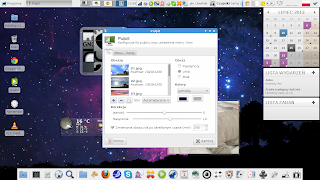Aby to osiągnąć postępujemy następująco: prawo klik na pulpicie --> Preferencje pulpitu --> Obraz, wybieramy Lista --> za pomocą przycisku + dodajemy swoje tapety czy zdjęcia --> w polu Zmienianie obrazu tła po określonym czasie ustawiamy czas zmiany tapety.
czwartek, 25 lipca 2013
XFCE animowana tapeta
W XFCE możemy ustawić tło pulpitu jako lista obrazów i ustawić czas zmiany tapety.
poniedziałek, 22 lipca 2013
Fedora 19 Gnome animowana tapeta
W fedorze 19 zainstalowana jest domyślna animowana tapeta, możemy ją ustawić wydając w terminalu polecenie:
gsettings set org.gnome.desktop.background picture-uri 'file:///usr/share/backgrounds/schroedinger-cat/default-animated/schroedinger-cat.xml'
gsettings set org.gnome.desktop.background picture-uri 'file:///usr/share/backgrounds/schroedinger-cat/default-animated/schroedinger-cat.xml'
Tapeta zmienia się w ciągu dnia od jasnej z rana do ciemnej w nocy.
W innych dystrybucjach też w Gnome możemy ustawić animowaną tapetę wydając polecenie:
gsettings set org.gnome.desktop.background picture-uri 'file:///path/to/background.xml'
W innych dystrybucjach też w Gnome możemy ustawić animowaną tapetę wydając polecenie:
gsettings set org.gnome.desktop.background picture-uri 'file:///path/to/background.xml'
podaj ścieżkę do pliku xml.
Fajną tapetę animowaną można ściągnąć stąd: http://gnome-look.org/content/show.php/Skyscene+%28animated%29?content=115006
Ściągnięty plik należy rozpakować i umieścić rozpakowany katalog w /usr/share/backgrounds/, i wydajemy polecenie:
gsettings set org.gnome.desktop.background picture-uri 'file:///usr/share/backgrounds/skyscene/sky.xml'
Fajną tapetę animowaną można ściągnąć stąd: http://gnome-look.org/content/show.php/Skyscene+%28animated%29?content=115006
Ściągnięty plik należy rozpakować i umieścić rozpakowany katalog w /usr/share/backgrounds/, i wydajemy polecenie:
gsettings set org.gnome.desktop.background picture-uri 'file:///usr/share/backgrounds/skyscene/sky.xml'
wtorek, 16 lipca 2013
Fedora instalacja kodeków multimedialnych
Kodeki multimedialne służą do odtwarzania muzyki (mp3), filmów, DVD itp.. Nie są zawarte w oficjalnych repozytoriach Fedory. Należy dodać repozytoria RPmfusion i Livna. Dodajemy te repozytoria:
RPmfusion:
sudo yum localinstall --nogpgcheck http://download1.rpmfusion.org/free/fedora/rpmfusion-free-release-stable.noarch.rpm http://download1.rpmfusion.org/nonfree/fedora/rpmfusion-nonfree-release-stable.noarch.rpm
Następnie instalujemy kodeki:
sudo yum install gstreamer-plugins-bad gstreamer-plugins-bad-free-extras gstreamer-plugins-bad-nonfree gstreamer-plugins-ugly gstreamer-ffmpeg ffmpeg mencoder ffmpeg2theora mplayer libdvdcss
Znalazłem też takie polecenie instalujące kodeki, można zastosować po wykonaniu powyższego:
su -c "yum install gstreamer-{ffmpeg,plugins-{bad,good,ugly}} \
xine-lib-extras{,-freeworld} libtunepimp-extras-freeworld"
Aby popularny Linuksowy odtwarzacz mp3 audacious odtwarzał pliki mp3 należy zainstalować następujący plugin:
sudo yum install audacious-plugins-freeworld-mp3
RPmfusion:
sudo yum localinstall --nogpgcheck http://download1.rpmfusion.org/free/fedora/rpmfusion-free-release-stable.noarch.rpm http://download1.rpmfusion.org/nonfree/fedora/rpmfusion-nonfree-release-stable.noarch.rpm
Livna:
sudo yum localinstall http://rpm.livna.org/livna-release.rpm
Następnie instalujemy kodeki:
sudo yum install gstreamer-plugins-bad gstreamer-plugins-bad-free-extras gstreamer-plugins-bad-nonfree gstreamer-plugins-ugly gstreamer-ffmpeg ffmpeg mencoder ffmpeg2theora mplayer libdvdcss
Znalazłem też takie polecenie instalujące kodeki, można zastosować po wykonaniu powyższego:
su -c "yum install gstreamer-{ffmpeg,plugins-{bad,good,ugly}} \
xine-lib-extras{,-freeworld} libtunepimp-extras-freeworld"
Aby popularny Linuksowy odtwarzacz mp3 audacious odtwarzał pliki mp3 należy zainstalować następujący plugin:
sudo yum install audacious-plugins-freeworld-mp3
Fedora odzyskiwanie GRUB'a
GRUB jest to program rozruchowy który może uruchomić wiele systemów operacyjnych w tym Windows. Czasami zachodzi potrzeba jego odzyskania np w sytuacji gdy zostanie nadpisany przez inny system operacyjny. W Fedorze postępujemy następująco:
1. Startujemy komputer z płyty instalacyjnej Fedory (CD Live lub DVD)
2. W menu wybieramy Troubleshoot i następnie Rescue Installed system
3. W terminalu wykonujemy następujące polecenia:
chroot /mnt/sysimage
grub2-install /dev/sda
grub2-mkconfig -o /boot/grub2/grub.cfg
Na koniec restartujemy komputer:
reboot
1. Startujemy komputer z płyty instalacyjnej Fedory (CD Live lub DVD)
2. W menu wybieramy Troubleshoot i następnie Rescue Installed system
3. W terminalu wykonujemy następujące polecenia:
chroot /mnt/sysimage
grub2-install /dev/sda
grub2-mkconfig -o /boot/grub2/grub.cfg
Na koniec restartujemy komputer:
reboot
wtorek, 9 lipca 2013
Polecenie kill
Polecenie kill zabija dany proces po jego numerze PID. W systemie Linux każdemu działającemu procesowi lub programowi przyznawany jest numer PID. Jeżeli dany proces zawiesił się i chcemy go zakończyć to musimy najpierw znaleźć jego PID.
Przykład:
Zawiesił się nam program pidgin, najpierw szukamy jego PID:
[janek@localhost ~]$ ps -e|grep pidgin
9082 ? 00:00:19 pidgin
Przykład:
Zawiesił się nam program pidgin, najpierw szukamy jego PID:
[janek@localhost ~]$ ps -e|grep pidgin
9082 ? 00:00:19 pidgin
Wiemy że jego PID jest 9082, to teraz zakańczamy jego działanie:
kill 9082
Jeżeli to nie pomaga to:
kill -9 9082
Zabija to bezpowrotnie program (opcja -9)
Można też zakańczać procesy po jego nazwie:
killall pidgin
poniedziałek, 8 lipca 2013
Polecenia ps i top
Polecenie ps wyświetla opis bieżących procesów.
Przykład:
[janek@localhost ~]$ ps -ef
UID PID PPID C STIME TTY TIME CMD
root 1 0 0 13:00 ? 00:00:02 /usr/lib/systemd/systemd --switc
root 2 0 0 13:00 ? 00:00:00 [kthreadd]
root 3 2 0 13:00 ? 00:00:00 [ksoftirqd/0]
root 5 2 0 13:00 ? 00:00:00 [kworker/0:0H]
root 7 2 0 13:00 ? 00:00:00 [kworker/u:0H]
root 8 2 0 13:00 ? 00:00:00 [migration/0]
root 9 2 0 13:00 ? 00:00:00 [rcu_bh]
root 10 2 0 13:00 ? 00:00:01 [rcu_sched]
root 11 2 0 13:00 ? 00:00:00 [watchdog/0]
root 12 2 0 13:00 ? 00:00:00 [watchdog/1]
root 13 2 0 13:00 ? 00:00:00 [migration/1]
root 14 2 0 13:00 ? 00:00:00 [ksoftirqd/1]
root 16 2 0 13:00 ? 00:00:00 [kworker/1:0H]
Przykład:
[janek@localhost ~]$ ps -ef
UID PID PPID C STIME TTY TIME CMD
root 1 0 0 13:00 ? 00:00:02 /usr/lib/systemd/systemd --switc
root 2 0 0 13:00 ? 00:00:00 [kthreadd]
root 3 2 0 13:00 ? 00:00:00 [ksoftirqd/0]
root 5 2 0 13:00 ? 00:00:00 [kworker/0:0H]
root 7 2 0 13:00 ? 00:00:00 [kworker/u:0H]
root 8 2 0 13:00 ? 00:00:00 [migration/0]
root 9 2 0 13:00 ? 00:00:00 [rcu_bh]
root 10 2 0 13:00 ? 00:00:01 [rcu_sched]
root 11 2 0 13:00 ? 00:00:00 [watchdog/0]
root 12 2 0 13:00 ? 00:00:00 [watchdog/1]
root 13 2 0 13:00 ? 00:00:00 [migration/1]
root 14 2 0 13:00 ? 00:00:00 [ksoftirqd/1]
root 16 2 0 13:00 ? 00:00:00 [kworker/1:0H]
[...]
Polecenie to wyświetla wszystkie działające w systemie procesy, więcej w man ps.
Polecenie top wyświetla działające procesy w czasie rzeczywistym.
Przykład:
top - 13:38:23 up 37 min, 2 users, load average: 0,30, 0,36, 0,78
Tasks: 178 total, 1 running, 177 sleeping, 0 stopped, 0 zombie
%Cpu(s): 19,4 us, 5,2 sy, 0,8 ni, 68,3 id, 6,3 wa, 0,0 hi, 0,1 si, 0,0 st
KiB Mem: 2026224 total, 1974048 used, 52176 free, 44384 buffers
KiB Swap: 6161400 total, 1000 used, 6160400 free, 915608 cached
PID USER PR NI VIRT RES SHR S %CPU %MEM TIME+ COMMAND
2769 janek 20 0 551268 155420 34172 S 12,69 7,670 1:19.65 gnome-she+
2398 root 20 0 106028 29592 16560 S 6,344 1,460 1:07.29 Xorg
1 root 20 0 8392 4500 2244 S 0,000 0,222 0:02.48 systemd
2 root 20 0 0 0 0 S 0,000 0,000 0:00.00 kthreadd
3 root 20 0 0 0 0 S 0,000 0,000 0:00.15 ksoftirqd+
5 root 0 -20 0 0 0 S 0,000 0,000 0:00.00 kworker/0+
7 root 0 -20 0 0 0 S 0,000 0,000 0:00.00 kworker/u+
8 root rt 0 0 0 0 S 0,000 0,000 0:00.03 migration+
9 root 20 0 0 0 0 S 0,000 0,000 0:00.00 rcu_bh
10 root 20 0 0 0 0 S 0,000 0,000 0:02.24 rcu_sched
11 root rt 0 0 0 0 S 0,000 0,000 0:00.01 watchdog/0
12 root rt 0 0 0 0 S 0,000 0,000 0:00.01 watchdog/1
13 root rt 0 0 0 0 S 0,000 0,000 0:00.03 migration+
14 root 20 0 0 0 0 S 0,000 0,000 0:00.15 ksoftirqd+
[..]
Więcej o top w man top.
wtorek, 2 lipca 2013
Polecenia less i more
Polecenie less wyświetla zawartość pliku tekstowego na ekranie, możemy poruszać do przodu i do tyłu za pomocą klawiszy spacja i b, wychodzimy z less za pomocą klawisza q.
Przykład:
sudo less /var/log/messages
Jun 30 16:18:12 localhost /etc/gdm/Xsession[1129]: (gnome-shell:1477): Clutter-CRITICAL **: clutter_text_get_editable: assertion `CLUTTER_IS_TEXT (self)' failed
Jun 30 16:18:12 localhost /etc/gdm/Xsession[1129]: (gnome-shell:1477): Clutter-CRITICAL **: clutter_text_get_text: assertion `CLUTTER_IS_TEXT (self)' failed
Jun 30 16:18:12 localhost /etc/gdm/Xsession[1129]: (gnome-shell:1477): Clutter-CRITICAL **: clutter_text_set_text: assertion `CLUTTER_IS_TEXT (self)' failed
Jun 30 16:18:12 localhost /etc/gdm/Xsession[1129]: (gnome-shell:1477): Clutter-CRITICAL **: clutter_text_get_editable: assertion `CLUTTER_IS_TEXT (self)' failed
Jun 30 16:18:12 localhost /etc/gdm/Xsession[1129]: (gnome-shell:1477): Clutter-CRITICAL **: clutter_text_get_text: assertion `CLUTTER_IS_TEXT (self)' failed
Jun 30 16:18:12 localhost /etc/gdm/Xsession[1129]: (gnome-shell:1477): Clutter-CRITICAL **: clutter_text_set_text: assertion `CLUTTER_IS_TEXT (self)' failed
Jun 30 16:18:12 localhost /etc/gdm/Xsession[1129]: (gnome-shell:1477): Clutter-CRITICAL **: clutter_text_get_editable: assertion `CLUTTER_IS_TEXT (self)' failed
Jun 30 16:18:12 localhost /etc/gdm/Xsession[1129]: (gnome-shell:1477): Clutter-CRITICAL **: clutter_text_get_text: assertion `CLUTTER_IS_TEXT (self)' failed
Jun 30 16:18:12 localhost /etc/gdm/Xsession[1129]: (gnome-shell:1477): Clutter-CRITICAL **: clutter_text_set_text: assertion `CLUTTER_IS_TEXT (self)' failed
Jun 30 16:18:12 localhost /etc/gdm/Xsession[1129]: (gnome-shell:1477): Clutter-CRITICAL **: clutter_text_get_editable: assertion `CLUTTER_IS_TEXT (self)' failed
Jun 30 16:18:12 localhost /etc/gdm/Xsession[1129]: (gnome-shell:1477): Clutter-CRITICAL **: clutter_text_get_text: assertion `CLUTTER_IS_TEXT (self)' failed
Jun 30 16:18:12 localhost /etc/gdm/Xsession[1129]: (gnome-shell:1477): Clutter-C
/var/log/messages
Przykład:
sudo less /var/log/messages
Jun 30 16:18:12 localhost /etc/gdm/Xsession[1129]: (gnome-shell:1477): Clutter-CRITICAL **: clutter_text_get_editable: assertion `CLUTTER_IS_TEXT (self)' failed
Jun 30 16:18:12 localhost /etc/gdm/Xsession[1129]: (gnome-shell:1477): Clutter-CRITICAL **: clutter_text_get_text: assertion `CLUTTER_IS_TEXT (self)' failed
Jun 30 16:18:12 localhost /etc/gdm/Xsession[1129]: (gnome-shell:1477): Clutter-CRITICAL **: clutter_text_set_text: assertion `CLUTTER_IS_TEXT (self)' failed
Jun 30 16:18:12 localhost /etc/gdm/Xsession[1129]: (gnome-shell:1477): Clutter-CRITICAL **: clutter_text_get_editable: assertion `CLUTTER_IS_TEXT (self)' failed
Jun 30 16:18:12 localhost /etc/gdm/Xsession[1129]: (gnome-shell:1477): Clutter-CRITICAL **: clutter_text_get_text: assertion `CLUTTER_IS_TEXT (self)' failed
Jun 30 16:18:12 localhost /etc/gdm/Xsession[1129]: (gnome-shell:1477): Clutter-CRITICAL **: clutter_text_set_text: assertion `CLUTTER_IS_TEXT (self)' failed
Jun 30 16:18:12 localhost /etc/gdm/Xsession[1129]: (gnome-shell:1477): Clutter-CRITICAL **: clutter_text_get_editable: assertion `CLUTTER_IS_TEXT (self)' failed
Jun 30 16:18:12 localhost /etc/gdm/Xsession[1129]: (gnome-shell:1477): Clutter-CRITICAL **: clutter_text_get_text: assertion `CLUTTER_IS_TEXT (self)' failed
Jun 30 16:18:12 localhost /etc/gdm/Xsession[1129]: (gnome-shell:1477): Clutter-CRITICAL **: clutter_text_set_text: assertion `CLUTTER_IS_TEXT (self)' failed
Jun 30 16:18:12 localhost /etc/gdm/Xsession[1129]: (gnome-shell:1477): Clutter-CRITICAL **: clutter_text_get_editable: assertion `CLUTTER_IS_TEXT (self)' failed
Jun 30 16:18:12 localhost /etc/gdm/Xsession[1129]: (gnome-shell:1477): Clutter-CRITICAL **: clutter_text_get_text: assertion `CLUTTER_IS_TEXT (self)' failed
Jun 30 16:18:12 localhost /etc/gdm/Xsession[1129]: (gnome-shell:1477): Clutter-C
/var/log/messages
Polecenie more służy do tego samego co less. ale jest uboższe, nie można poruszać się do tyłu tylko do przodu, spacja następny ekran, q wychodzi.
Przykład:
sudo more /var/log/messages
Jun 30 16:18:12 localhost /etc/gdm/Xsession[1129]: (gnome-shell:1477): Clutter-C
RITICAL **: clutter_text_get_editable: assertion `CLUTTER_IS_TEXT (self)' failed
Jun 30 16:18:12 localhost /etc/gdm/Xsession[1129]: (gnome-shell:1477): Clutter-C
RITICAL **: clutter_text_get_text: assertion `CLUTTER_IS_TEXT (self)' failed
Jun 30 16:18:12 localhost /etc/gdm/Xsession[1129]: (gnome-shell:1477): Clutter-C
RITICAL **: clutter_text_set_text: assertion `CLUTTER_IS_TEXT (self)' failed
Jun 30 16:18:12 localhost /etc/gdm/Xsession[1129]: (gnome-shell:1477): Clutter-C
RITICAL **: clutter_text_get_editable: assertion `CLUTTER_IS_TEXT (self)' failed
Jun 30 16:18:12 localhost /etc/gdm/Xsession[1129]: (gnome-shell:1477): Clutter-C
RITICAL **: clutter_text_get_text: assertion `CLUTTER_IS_TEXT (self)' failed
Jun 30 16:18:12 localhost /etc/gdm/Xsession[1129]: (gnome-shell:1477): Clutter-C
RITICAL **: clutter_text_set_text: assertion `CLUTTER_IS_TEXT (self)' failed
Jun 30 16:18:12 localhost /etc/gdm/Xsession[1129]: (gnome-shell:1477): Clutter-C
RITICAL **: clutter_text_get_editable: assertion `CLUTTER_IS_TEXT (self)' failed
Jun 30 16:18:12 localhost /etc/gdm/Xsession[1129]: (gnome-shell:1477): Clutter-C
RITICAL **: clutter_text_get_text: assertion `CLUTTER_IS_TEXT (self)' failed
Jun 30 16:18:12 localhost /etc/gdm/Xsession[1129]: (gnome-shell:1477): Clutter-C
RITICAL **: clutter_text_set_text: assertion `CLUTTER_IS_TEXT (self)' failed
Jun 30 16:18:12 localhost /etc/gdm/Xsession[1129]: (gnome-shell:1477): Clutter-C
RITICAL **: clutter_text_get_editable: assertion `CLUTTER_IS_TEXT (self)' failed
Jun 30 16:18:12 localhost /etc/gdm/Xsession[1129]: (gnome-shell:1477): Clutter-C
RITICAL **: clutter_text_get_text: assertion `CLUTTER_IS_TEXT (self)' failed
Jun 30 16:18:12 localhost /etc/gdm/Xsession[1129]: (gnome-shell:1477): Clutter-C
--Więcej--(0%)
Subskrybuj:
Komentarze (Atom)